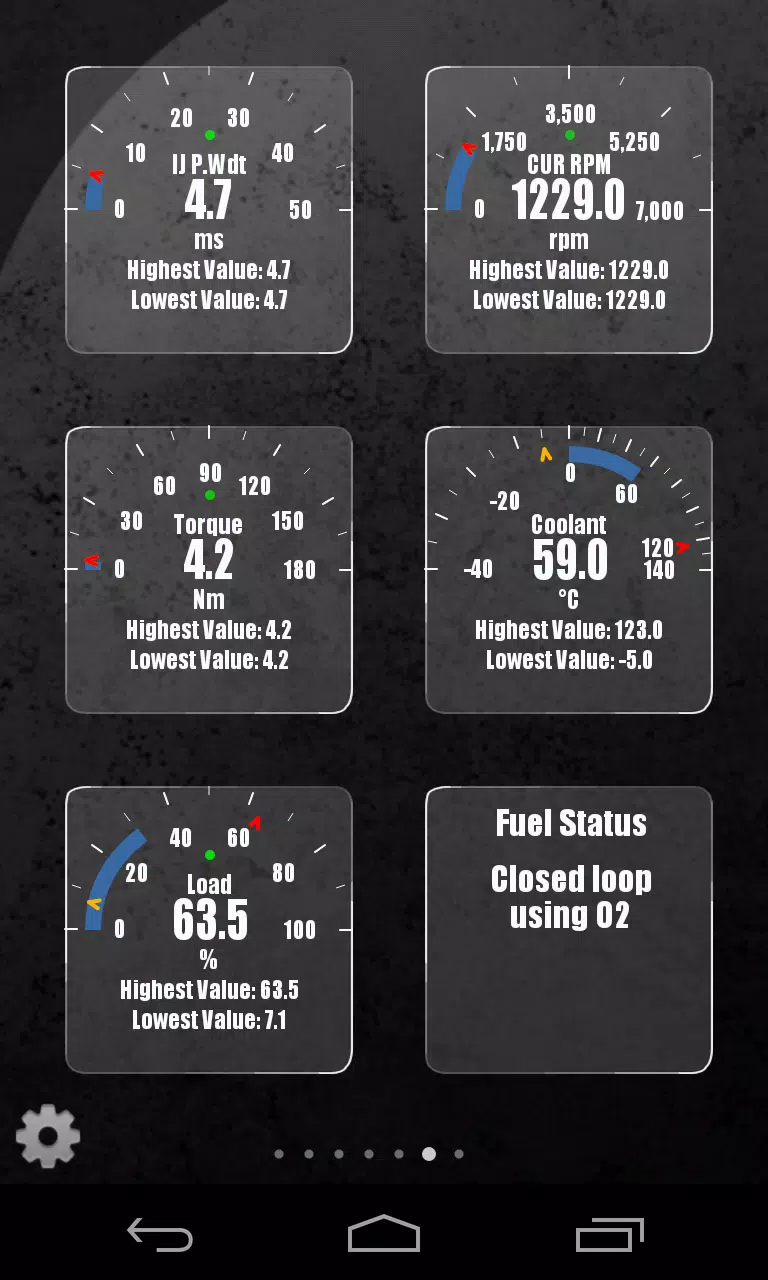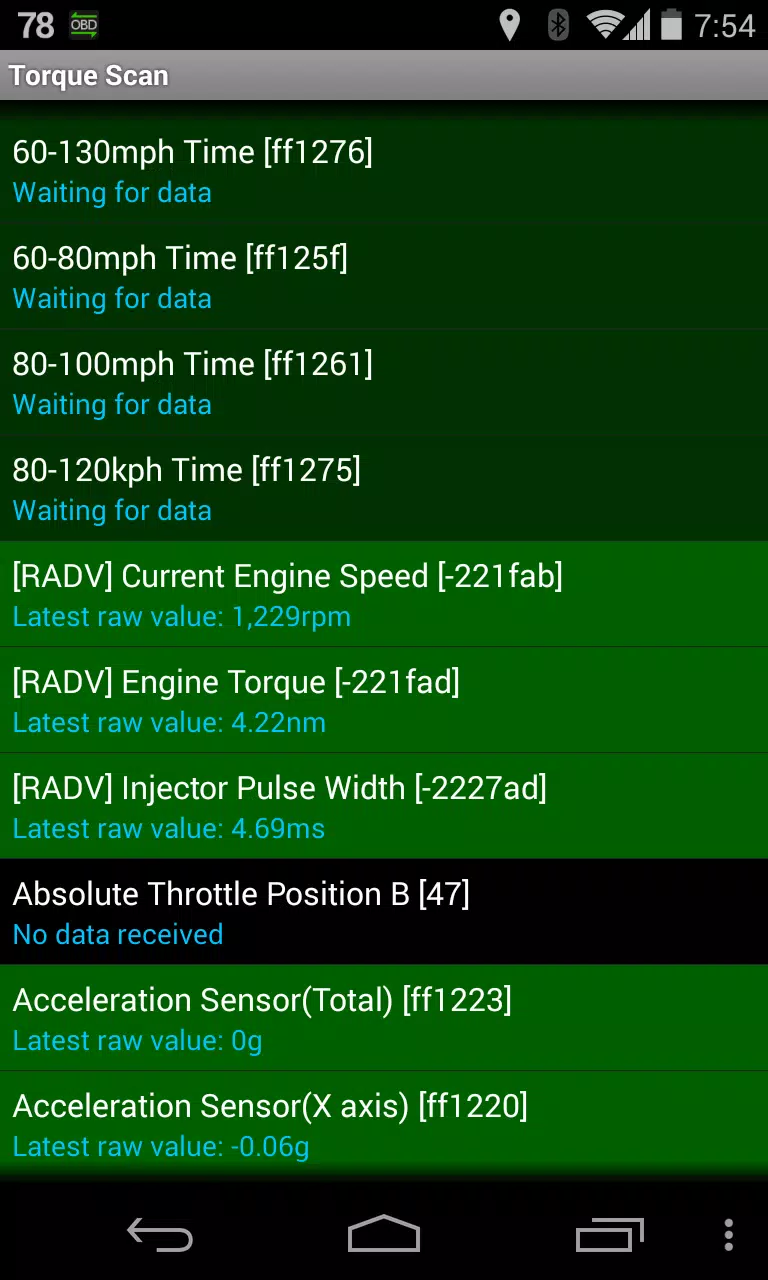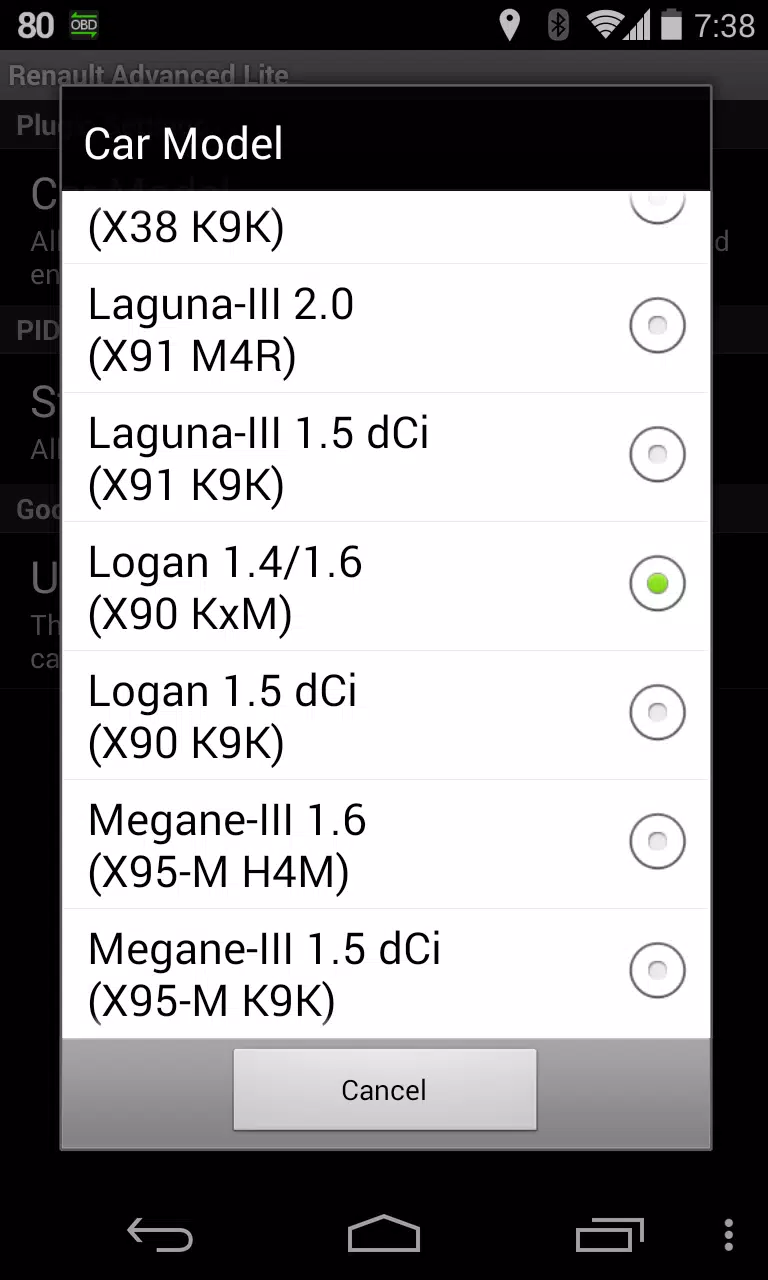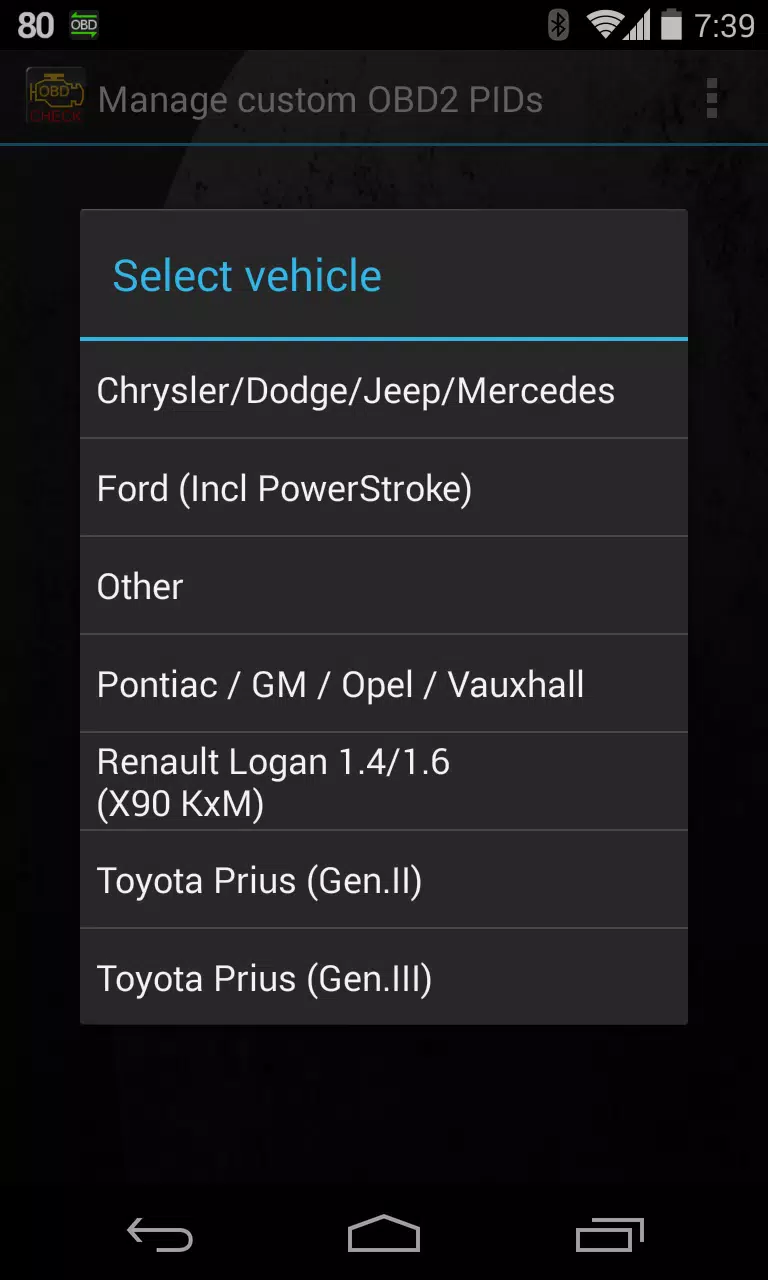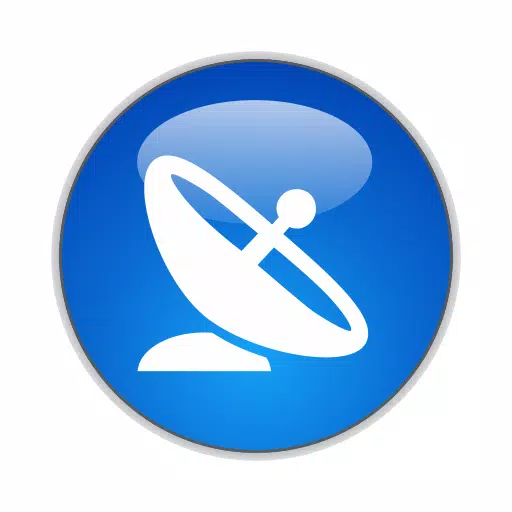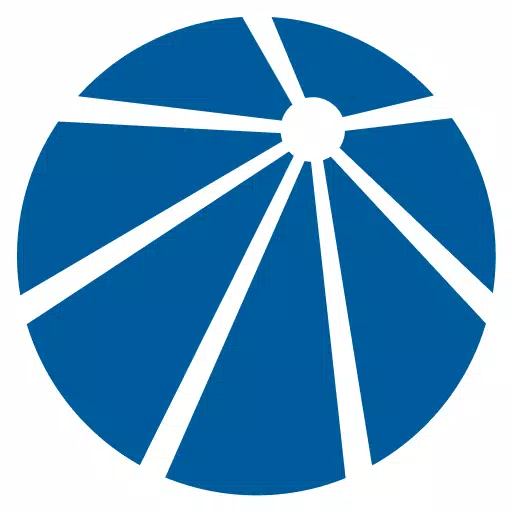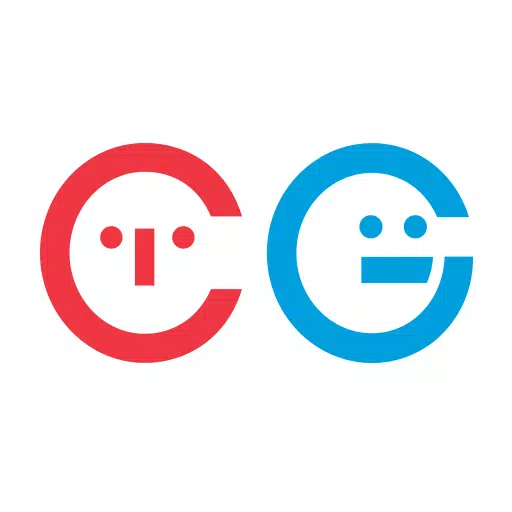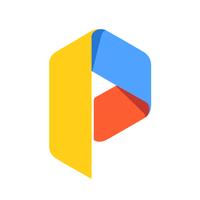Advanced LT for RENAULT
- Auto et véhicules
- 2.0
- 829.1 KB
- by Dare Apps
- Android 4.1+
- Dec 31,2024
- Nom du paquet: com.ideeo.rnadvancedlite
http://en.wikipedia.org/wiki/List_of_RENAULT_enginesAméliorez votre expérience Torque Pro avec le plugin Advanced LT ! Ce plugin débloque la surveillance en temps réel des paramètres spécifiques du véhicule Renault, y compris les données avancées des capteurs moteur.
Avant d'acheter, testez les capacités limitées des capteurs du plugin. Notez que cette version omet les capteurs calculés tels que le cycle de service de l'injecteur (%). Bien que testé sur les modèles listés ci-dessous (tous les DiagOnCan, CANBUS UNIQUEMENT), la compatibilité avec d'autres modèles/moteurs Renault est possible :
- Captur 1.2 (X87 H5F)
- Captur 1.5 dCi (X87 K9K)
- Clio-III 1.6 (X85 KxM)
- Clio-III 1.5 dCi (X85 K9K)
- Duster 1.6 (X79 K4M)
- Duster 1.5 dCi (X79 K9K)
- Fluence 1.6 (X38 H4M)
- Fluence 1.5 dCi (X38 K9K)
- Laguna-III 2.0 (X91 M4R)
- Laguna-III 1.5 dCi (X91 K9K)
- Logan 1.4/1.6 (X90 KxM)
- Logan 1.5 dCi (X90 K9K)
- Mégane-III 1.6 (X95-M H4M)
- Mégane-III 1.5 dCi (X95-M K9K)
- Sandero 1.6 (B90 KxM)
- Sandero 1.5 dCi (B90 K9K)
- Scénic-III 1.6 (X95-S H4M)
- Scénic-III 1.5 dCi (X95-S K9K)
- Symbole 1.6 (L35 KxM)
Exigences : Ce plugin nécessite la dernière version de Torque Pro. Ce n'est pas une application autonome et ne fonctionnera pas sans Torque Pro.
Installation du plugin :
- Après l'installation depuis Google Play, vérifiez sa présence dans les applications installées sur votre Android.
- Ouvrez Torque Pro et appuyez sur l'icône « Advanced LT ».
- Choisissez le type de moteur correct et revenez à l'écran principal de Torque Pro.
- Accédez aux « Paramètres » de Torque Pro.
- Confirmez la présence du plugin sous « Paramètres » > « Plugins » > « Plugins installés ».
- Accédez à « Gérer les PID/capteurs supplémentaires ».
- Sélectionnez « Ajouter un ensemble prédéfini » dans le menu.
- Choisissez l'ensemble prédéfini approprié pour votre type de moteur Renault.
- Les capteurs nouvellement ajoutés apparaîtront dans la liste PID/Capteurs supplémentaires.
Ajout d'affichages :
- Accédez à Informations/Tableau de bord en temps réel.
- Appuyez sur le bouton de menu et sélectionnez "Ajouter un affichage".
- Choisissez un type d'affichage (cadran, barre, graphique, affichage numérique, etc.).
- Sélectionnez un capteur. Les capteurs LT avancés commencent par "[RADV]".
Les futures mises à jour introduiront plus de fonctionnalités et de paramètres. Les commentaires et suggestions sont les bienvenus !
Version 2.0 (mise à jour le 14 décembre 2019) : Gestion API26 améliorée pour les plugins tiers, alignée sur la mise à jour principale de Torque.
-
Scarlett Johansson critique l'omission des Avengers aux Oscars
L'actrice nommée aux Oscars Scarlett Johansson reste perplexe quant à la raison pour laquelle Avengers: Endgame - où elle jouait la Veuve Noire - n'a reçu qu'une seule nomination aux Oscars pour les effets visuels malgré son succès monumental."Commen
Jan 07,2026 -
Meilleurs Jeux Apple Arcade que Android Envie
Apple Arcade offre une valeur exceptionnelle avec son catalogue croissant de jeux premium disponibles sur iPhone, iPad, Mac et Apple TV pour un seul abonnement mensuel.En collaboration avec Eneba - votre destination pour l'achat de cartes-cadeaux App
Jan 07,2026 - ◇ Le film le plus lucratif de Brad Pitt dépasse World War Z Jan 07,2026
- ◇ Correction du Bug de Collision des Enfants dans inZOI Jan 07,2026
- ◇ Halls of Torction débarque sur iOS et Android Jan 06,2026
- ◇ Pokémon Go Saison Force et Maîtrise : Une Clôture Mondiale Jan 06,2026
- ◇ Souper Scavenger : Évitez les mutations dans une course infinie Jan 06,2026
- ◇ Carey Mulligan Au Casting Du Nouveau Narnia De Greta Gerwig Jan 06,2026
- ◇ Fullmetal Alchemist : Elric et Hawkeye entrent dans Soul Strike Jan 06,2026
- ◇ Peu de joueurs achèvent l'histoire principale du remaster d'Oblivion Jan 05,2026
- ◇ Summoners War : Championnat du Monde 2025 et Célébrations du 11e Anniversaire Jan 05,2026
- ◇ Bungie s'interroge sur l'utilisation non attribuée d'œuvres d'art Jan 05,2026
- 1 MISE À JOUR STARDEED: les codes de janvier 2025 sont publiés Feb 25,2025
- 2 POCKE POKÉMON TCG: Date de choix, heure et cartes promotionnelles - février 2025 Mar 03,2025
- 3 Comment obtenir toutes les tenues de capacité à Infinity Nikki Feb 28,2025
- 4 Black Myth : Wukong en tête des classements Steam quelques jours avant son lancement Jan 07,2025
- 5 Internet ukrainien bloqué sous le nom de « S.T.A.L.K.E.R. 2' La sortie submerge Dec 30,2024
- 6 Inzoi, un Sims coréen, retardé à mars 2025 Mar 01,2025
- 7 Codes de déclenchement étoiles Asnia (janvier 2025) Mar 06,2025
- 8 Project Zomboid : toutes les commandes d'administration Jan 05,2025
-
Jeux hypercastuels addictifs pour un jeu rapide
Un total de 10